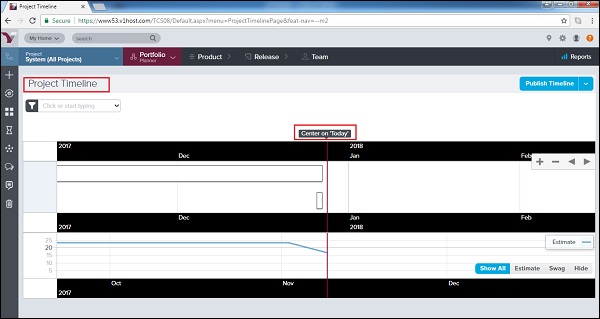VersionOne - Portfolio-Planer
Die Portfolio-Planung wird verwendet, um sich auf die Planung auf hoher Ebene zu konzentrieren. Es konsolidiert die Funktionen zur Portfolioplanung, Priorisierung, Nachverfolgung und Schätzung. In diesem Kapitel werden wir uns mit Portfolio Tree, Roadmaps, Kanban Board und Timeline befassen. Portfolio Tree und Roadmaps werden in der Planungsphase verwendet, während Kanban Board und Timeline verwendet werden, um den Fortschritt zu verfolgen.
Zu beachtende Punkte
In diesem Abschnitt wird erläutert, wie Sie auf Portfolio und die verschiedenen Unterelemente zugreifen.
Portfolio konsolidiert die Portfolioplanung, deren Nachverfolgung, Priorisierung und Schätzung von Funktionen.
Ein Benutzer kann auf die Portfolio-Planung zugreifen, indem er unter Portfolio → Planung navigiert.
Ebenso können Tracking- und Planungsräume wie unten gezeigt aufgerufen werden -

Die Portfolioplanung besteht aus Portfolio Tree, Roadmaps, Budgets und strategischen Themen.
Portfolio Tracking besteht aus Kanban Board, Project Timeline und Value Stream Board.
Portfolio-Baum
Der Portfolio-Baum repräsentiert die Portfolio-Elemente in einer Hierarchie - von hoher bis granularer Ebene. Es ist wie in einem Eltern-Kind-Baum, in dem sich jedes Portfolio-Element unter dem übergeordneten Element befindet. In der Hierarchie / im Baum ist das oben vorhandene Portfolio die höchste Ebene und wird schrittweise für das nächste darunter vorhandene Element verringert. In diesem Abschnitt werden wir diskutieren, wie der Portfolio-Baum funktioniert.
Der Portfolio-Baum (früher als Epic Tree bekannt) ermöglicht das Definieren und Bewerten der funktionalen Hierarchie von Features.
Ein Benutzer kann die Funktionen anhand ihres relativen Werts und ihrer hohen Kosten priorisieren.
Bei Bedarf kann ein Benutzer Portfolioelemente in eine bis viele detaillierte Ebenen von Unterportfolioelementen und Rückstandselementen zerlegen, die von den Teams bereitgestellt werden können.
Während das Team an den Backlog-Elementen arbeitet, verfolgt der Portfolio-Baum den Fortschritt der Portfolio-Elemente. Der folgende Screenshot zeigt den Portfolio-Baum -
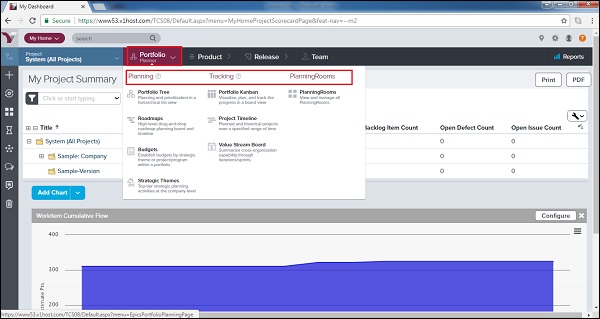
Um eine neue Portfolio-Hierarchie hinzuzufügen, kann der Benutzer oben rechts auf Portfolioelement hinzufügen klicken.
Um ein Portfolioelement zur vorhandenen Hierarchie hinzuzufügen, klicken Sie auf der entsprechenden Ebene auf das Element Untergeordnetes Portfolioelement hinzufügen, das sich wie unten gezeigt auf der rechten Seite jedes Portfolios befindet. Es öffnet sich das Formular Portfolio hinzufügen, in dem der Benutzer Details angibt und auf Speichern klickt.
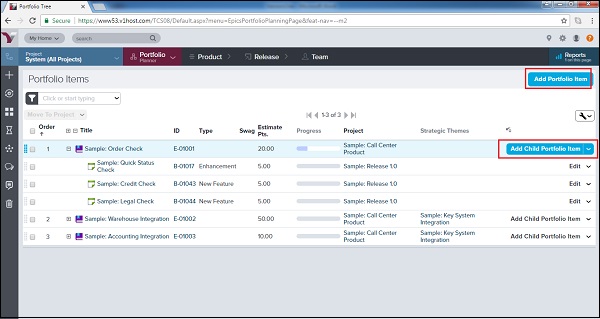
Roadmaps
Roadmaps bieten eine flexible Möglichkeit, Stakeholdern wichtige Meilensteine anzuzeigen. Es wird verwendet, um ein übergeordnetes Ziel in einer definierten Zeit festzulegen. In diesem Abschnitt werden die Funktionen von Roadmaps und ihre Funktionsweise erläutert.
Die Roadmap wird verwendet, um das Team über den Fortschritt auf dem Laufenden zu halten.
Es hält die Stakeholder auf dem Laufenden, damit sie die aktuellen Prioritäten und das Timing verstehen und verfolgen können, wie ihre Bedürfnisse im Laufe der Zeit erfüllt werden.
Es bietet ein besseres Feedback zum Planungszyklus in Bezug darauf, wie die Stakeholder die Anforderungen priorisieren.
Um auf die Roadmaps zuzugreifen, navigieren Sie zu Portfolio → Planung → Roadmaps.
Es hat 2 verschiedene Layouts - Board und Timeline
Der folgende Screenshot zeigt die Board-Layout-Ansicht -

Der folgende Screenshot zeigt das Timeline-Layout in Bezug auf das Startdatum und das Enddatum -

Kanban Board
Das Kanban-Board ist eine der wichtigsten Funktionen, mit denen der Fortschritt eines Projekts verfolgt werden kann. In der agilen Methodik kann ein Team sogar die täglichen Aktivitäten und Fortschritte bei Rückstandselementen im Kanban-Board verfolgen. In diesem Abschnitt werden wir die verschiedenen Funktionen des Kanban-Boards diskutieren -
Kanban Board wird verwendet, um den Fortschritt der Portfolioelemente und der untergeordneten Elemente zu visualisieren, zu planen und zu verfolgen.
Es bietet eine Board-Ansicht mit der Kategorisierung Keine, Definieren, Aufschlüsselung, Erstellen, Testen und Bereitstellen. Jedes der Backlog-Elemente / Portfolios kann basierend auf dem Fortschritt unter diesen kategorisiert werden.
Um darauf zuzugreifen, navigieren Sie zu Portfolio → Tracking → Kanban Board.
Standardmäßig zeigt jede Karte die ID, den Titel, den Besitzer (falls zutreffend) und den Swag (Schätzung der Größe auf hoher Ebene). Ein Benutzer kann die grundlegenden Details der Karte anzeigen, indem er nur die Kanban-Tafel anzeigt. Durch Klicken auf den Kartentitel können sie die Details des Artikels anzeigen.
Ein Benutzer kann eine Portfolio-Artikelkarte per Drag & Drop an eine andere Stelle in derselben Spalte ziehen (um das Ranking zu priorisieren) oder in eine andere Spalte verschieben (um den Status zu aktualisieren).
Klicken Sie auf den Abwärtspfeil in der oberen rechten Ecke einer Karte, um auf die folgenden Aktionen zuzugreifen:
Edit portfolio item details - Hier können Sie die Details des Elements bearbeiten.
View portfolio item dashboards - Es werden alle Details im Ansichtsmodus geöffnet.
Block portfolio items- Es wird das Portfolioelement blockieren und nach dem Sperrgrund fragen. Sogar ein Benutzer kann es mit blockierenden Problemen / Mängeln / abhängigen Geschichten verknüpfen.
Close portfolio items- Es wird verwendet, um den Artikel zu schließen. Später kann es bei Bedarf wieder geöffnet werden.
Watch portfolio items- Es wird verwendet, um das Element zur Beobachtungsliste hinzuzufügen und eine Benachrichtigung zu erhalten, wenn sich etwas ändert. Die Änderung kann auch mit dem Status erfolgen.
Der folgende Screenshot zeigt das Kanban Board -
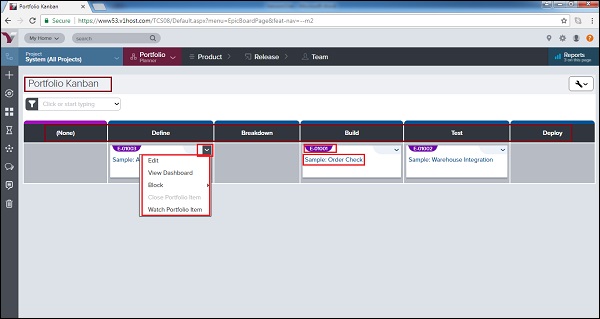
Projekt Zeitleiste
Auf die Projektzeitleiste kann über Portfolio → Nachverfolgung → Projektzeitleiste zugegriffen werden. Die Projektzeitleiste kann für Folgendes verwendet werden:
Planen und kommunizieren Sie aktuelle und zukünftige Projektabwicklungen.
Historische Lieferung von Projekten anzeigen.
Anzeigen der nächsten Detailebene, Prioritäten und Fortschritte in einer einzigen Ansicht.
Verstehen Sie die organisatorische Geschwindigkeit, die bei der Bereitstellung früherer Projekte erzielt wurde und die als Leitfaden für die Planung künftiger Arbeiten dienen kann.
Die Projektzeitleiste bietet eine grafische Ansicht von Projekten. Es zeigt die Planung und Bereitstellung von Arbeitsinitiativen, Funktionen und Unterfunktionen für bestimmte Projekte an.
Der folgende Screenshot zeigt die Ansicht der Projektzeitleiste -